Cisco Catalyst IE3x00 高耐久性シリーズ スイッチハードウェア設置ガイド
偏向のない言語
この製品のマニュアルセットは、偏向のない言語を使用するように配慮されています。このマニュアルセットでの偏向のない言語とは、年齢、障害、性別、人種的アイデンティティ、民族的アイデンティティ、性的指向、社会経済的地位、およびインターセクショナリティに基づく差別を意味しない言語として定義されています。製品ソフトウェアのユーザーインターフェイスにハードコードされている言語、RFP のドキュメントに基づいて使用されている言語、または参照されているサードパーティ製品で使用されている言語によりドキュメントに例外が存在する場合があります。シスコのインクルーシブランゲージに対する取り組みの詳細は、こちらをご覧ください。
翻訳について
このドキュメントは、米国シスコ発行ドキュメントの参考和訳です。リンク情報につきましては、日本語版掲載時点で、英語版にアップデートがあり、リンク先のページが移動/変更されている場合がありますことをご了承ください。あくまでも参考和訳となりますので、正式な内容については米国サイトのドキュメントを参照ください。
- Updated:
- 2020年9月25日
章のタイトル: 製品概要
製品概要
Cisco® Industrial Ethernet(IE)3X00 高耐久性シリーズ スイッチは、当社の高耐久化スイッチング プラットフォームに追加された最新の製品であり、産業環境向けに、優れた高帯域幅スイッチングと、実績ある Cisco IOS® ソフトウェアベースのルーティング機能を提供します。Catalyst IE3x00 高耐久性シリーズは、Cisco Resilient Ethernet Protocol(REP)を使用した非常にセキュアなアクセスと、業界トップクラスのコンバージェンスを備えており、極端な環境に耐えながら、IT ネットワーク全体の設計、コンプライアンス、パフォーマンス要件に準拠するように作られています。
Catalyst IE3x00 高耐久性シリーズ スイッチは、堅牢な製品が必要な産業用イーサネット アプリケーションにとって理想的です。これには、工場オートメーション、エネルギーおよびプロセス制御、インテリジェントなトランスポートシステム(ITS)、石油天然ガスの現場、市街監視プログラム、鉱業が含まれます。Cisco Catalyst IE3x00 高耐久性シリーズ スイッチは、高い総合パフォーマンス、広い帯域幅、豊富な機能セット、強化されたハードウェアを備えており、関連するシスコの産業向けスイッチの現在の産業用イーサネットポートフォリオを補完します。
Cisco Catalyst IE3x00 高耐久性シリーズ スイッチは、お使いのネットワークに簡単に設置できます。使いやすい Web UI を通じて、簡単かつすぐに使用できる構成と簡潔な運用管理性を備えており、高度なセキュリティ、データ、ビデオ、および音声サービスを産業ネットワーク上で提供します。
スイッチモデル
|
|
|
|
|---|---|---|
|
|
||
|
|
||
|
|
||
|
|
||
|
|
||
|
|
||
|
|
||
|
|
||
|
|
前面パネルの概要
このセクションの図は、この製品ファミリのさまざまなスイッチモデルで使用できる各種コンポーネントの概要を示しています。すべてのモデルが示されているわけではありません。
図 1 Cisco IE-3300-8T2S および IEM-3300-16T モジュール
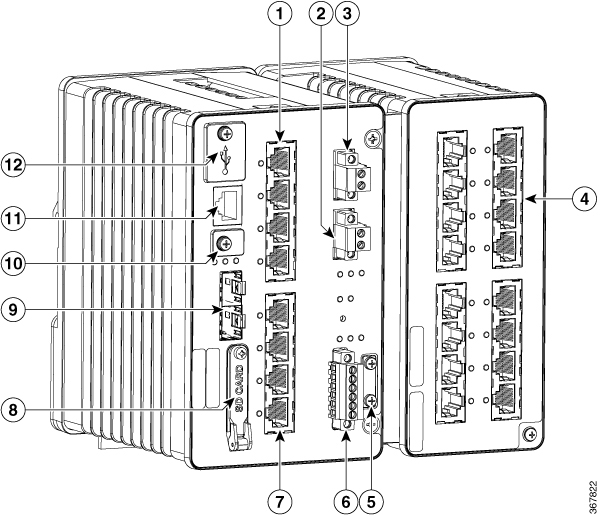
|
|
|
|
|
|
|
|
|
|
|
|
|
|
|
|
|
|
|
|
|
|
|
|
|
|
|
|
|
|
1.ポートのカバーを取り外し、ポートにアクセスするには、ドライバを使用します。 |
ポート
注: さまざまな構成が可能です。すべての構成にすべてのポートがあるわけではありません。
1000 SFP/10G SFP+ ポート(アップリンク)
スイッチのモデルに応じて、アップリンクポートは GE 光ファイバと 10G 光ファイバのいずれか、または GE 光ファイバのみをサポートします。1000BaseT SFP を使用する場合、ポートは 1000 mbps でのみ動作します。
SFP/SFP+ モジュールおよびケーブルの詳細については、「 Transceiver Modules 」を参照してください。モデルについては、スイッチモデルを参照してください。
10/100/1000 BASE-T ダウンリンクポート
全二重モードまたは半二重モードのいずれかで 10 Mb/s、100 Mb/s、または 1000 Mb/s で動作するように 10/100/1000 Base-T ポートを設定できます。また、これらのポートは IEEE 802.3 に準拠した速度およびデュプレックスの自動ネゴシエーション用に設定することもできます(自動ネゴシエーションはデフォルトの設定です)。自動ネゴシエーションを設定した場合、ポートは接続先デバイスの速度とデュプレックス設定を検知し、処理能力をアドバタイズします。接続先デバイスも自動ネゴシエーション機能をサポートしていれば、スイッチポートは最良の接続(両側のデバイスがサポートしている最高回線速度、および接続先デバイスが全二重通信をサポートしている場合は全二重)になるようにネゴシエーションを実行し、その結果が自動的に設定されます。いずれの場合も、接続先デバイスとの距離が 100 m(328 フィート)以内である必要があります。100BASE-TX トラフィックではカテゴリ 5 のケーブルが必要です。10BASE-T トラフィックには、カテゴリ 3 またはカテゴリ 4 のケーブルを使用できます。
コマンドライン インターフェイス(CLI)で mdix auto インターフェイス コンフィギュレーション コマンドを使用すると、Automatic Medium-Dependent Interface crossover(auto-MDIX)機能を有効にできます。auto-MDIX 機能が有効になっている場合、スイッチで銅線イーサネット接続に必要なケーブルタイプが検出され、それに応じてインターフェイスが設定されます。この機能の設定については、スイッチのソフトウェア コンフィギュレーション ガイドまたはスイッチのコマンドリファレンスを参照してください。
1000 Mb/s SFP モジュール ダウンリンク ポート(拡張モジュールのみ)
SFP インターフェイスをサポートする拡張モジュールは、1000Mb SFP 速度をサポートします。
1000 Mb/s SFP モジュール ダウンリンク スロットは、マルチモード(MM)光ファイバケーブルまたはシングルモード(SM)光ファイバケーブルによる全二重 1000 Mb/s 接続を提供します。これらのポートは、デュアル LC コネクタを受け入れる SFP 光ファイバ トランシーバ モジュールを使用します。SFP 仕様のケーブルタイプと長さを確認してください。
1000 Mb/s SFP モジュール アップリンク ポート
IEEE 802.3u SFP モジュール アップリンク スロットは、マルチモード(MM)光ファイバケーブルまたはシングルモード(SM)光ファイバケーブルによる全二重 100 および 1000 Mb/s 接続を提供します。これらのポートは、デュアル LC コネクタを受け入れる SFP 光ファイバ トランシーバ モジュールを使用します。SFP 仕様のケーブルタイプと長さを確認してください。
管理ポート
スイッチは、RJ-45 コンソールポートまたは USB ミニタイプ B コンソールポート(USB-mini コンソールポートとも呼ぶ)経由で、Microsoft Windows 搭載の PC またはターミナルサーバに接続できます。これらのポートは以下のコネクタを使用します。
■![]() RJ-45 コンソールポートには、RJ-45-to-DB-9 メスケーブルを使用します。
RJ-45 コンソールポートには、RJ-45-to-DB-9 メスケーブルを使用します。
■![]() USB-mini コンソールポート(5 ピンコネクタ)には、USB タイプ A-to-5 ピンミニタイプ B ケーブルを使用します。
USB-mini コンソールポート(5 ピンコネクタ)には、USB タイプ A-to-5 ピンミニタイプ B ケーブルを使用します。
USB-mini コンソールのインターフェイス速度は、RJ-45 コンソールのインターフェイス速度と同じです。
USB-mini コンソールポートを使用するには、USB-mini コンソールポートに接続する Microsoft Windows を実行しているデバイスに Windows USB デバイスドライバをインストールする必要があります。
Windows USB デバイスドライバをインストールした状態で、コンソールポートに USB ケーブルを接続したり切断したりしても、Windows HyperTerminal の動作には影響ありません。Mac OS X と Linux には、特別なドライバは必要ありません。
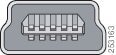
無活動タイムアウトを設定している場合、USB-mini コンソールポートがアクティブであっても、指定された期間内に入力アクティビティがないと、RJ-45 コンソールポートが再度アクティブになります。USB-mini コンソールポートがタイムアウトのために非アクティブになった場合、端末プログラムを再度開くことによって動作を再開できます。これにより、CP2102N のサスペンドモードが解除され、RJ45 と USB コンソールの両方がコンソールデータを出力します。接続されたアクティブポートのみでデータを入力できます。CLI を使用して USB-mini コンソールインターフェイスを設定する方法については、スイッチのソフトウェアガイドを参照してください。
電源コネクタ
DC 電源コネクタ
DC 電源は、前面パネルのコネクタを介してスイッチに接続します。このスイッチは、DC 電源のデュアルフィードが可能です。2 個のコネクタにプライマリおよびセカンダリ DC 電源を接続できます(DC-A および DC-B)。DC 電源コネクタは前面パネルの右上にあります。図 1を参照してください。各電源コネクタには LED ステータスインジケータがあります。
スイッチの電源コネクタは、スイッチのシャーシに固定されます。各電源コネクタには、DC 電源を終端するためのネジ端子があります。すべてのコネクタは付属の非脱落型ネジによってスイッチの前面パネルに固定されます。
パネルには電源コネクタのラベルがあります。プラスの DC 電源接続端子は「 + 」とラベル付けされ、マイナスの端子は「 – 」とラベル付けされます。
スイッチは単一の電源またはデュアル電源で動作します。2 つの電源装置が正常に動作している場合、より高い電圧の DC 電源からスイッチに電力が供給されます。電源のどちらかが故障した場合は、もう一つの電源がスイッチに電力を供給し続けます。
アラームコネクタ
アラームコネクタを介してスイッチにアラーム信号を接続します。このスイッチは、2 つのアラーム入力と 1 つのアラーム出力リレーをサポートしています。アラームコネクタは、前面パネルの右下にあります。図 3を参照してください。
アラームコネクタには、6 つのアラーム線接続端子があります。コネクタは付属の非脱落型ネジによってスイッチの前面パネルに固定されます。

両方のアラーム入力回路はアラーム入力が開いているか閉じているかを検出できます。アラーム入力は、環境、電源、およびポートステータスのアラーム状態でアクティブ化します。CLI から、各アラーム入力をノーマルオープン接点またはノーマルクローズ接点として設定できます。
アラーム出力回路は、ノーマルオープン接点とノーマルクローズ接点のリレーです。スイッチは、障害を検知するように設定されており、それによりリレーコイルへ通電し、両方のリレー接点の状態を切り替えます(ノーマルオープン接点をクローズし、ノーマルクローズ接点をオープンします)。アラーム出力リレーは、ベルまたはライトなどの外部アラームデバイスの制御に使用できます。
アラームリレーの設定手順については、スイッチのソフトウェア コンフィギュレーション ガイドを参照してください。
アラームコネクタの詳細については、ケーブルおよびコネクタを参照してください。
サポートされる SFP モジュール
SFP モジュールは、スイッチのイーサネット SFP モジュールで、他のデバイスとの接続を提供します。スイッチモデルに応じて、これらの現場交換可能なトランシーバモジュールは、アップリンクおよびダウンリンク インターフェイスを提供します。このモジュールには、光ファイバ接続用の LC コネクタがあります。
サポートされる SFP モジュールについては、「Cisco Optics-to-Device Compatibility Matrix」( https://tmgmatrix.cisco.com )を参照してください。
LED
LED を使用して、スイッチのステータス、アクティビティ、およびパフォーマンスをモニタできます。図 4 は前面パネルの LED を示しています。
図 4 Cisco Catalyst IE3x00 高耐久性スイッチの LED

Express Setup LED
Express Setup LED は、初期設定の Express Setup モードであることを表示します。
|
|
|
|---|---|
|
|
|
管理ステーションとの接続に使用可能なスイッチポートがないため、スイッチが初期設定またはリカバリの開始に失敗しました。スイッチポートからデバイスの接続を外し、Express Setup ボタンを押してください。 |
システム LED
システム LED は、そのシステムに電力が供給され、正常に機能しているかどうかを示します。
|
|
|
|---|---|
|
|
|
|
|
|
|
|
|
|
|
|
USB-Mini コンソール LED
USB-mini コンソール LED は、コンソールポートが使用中かどうかを示します。LED の位置については、図 4を参照してください。ケーブルをコンソールポートに接続している場合は、自動的にそのポートがコンソール通信に使用されます。2 本のコンソールケーブルを接続すると、USB-mini コンソールポートが優先されます。
|
|
|
|---|---|
|
|
|
|
|
|
アラーム LED
アラーム OUT
|
|
|
|---|---|
|
|
|
|
|
|
|
|
|
|
|
|
アラーム IN1 および IN2
|
|
|
|---|---|
|
|
|
|
|
|
|
|
|
|
|
|
電源ステータス LED
スイッチは、1 つまたは 2 つの DC 電源で動作します。各 DC 入力端子には、対応する DC 入力のステータスを表示するための LED があります。回路に電力が供給されている場合、LED は緑色に点灯します。電力が供給されていない場合、LED の色はアラーム設定によって異なります。アラームが設定されていれば、電力が供給されていない場合に LED は赤色に点灯しますが、そうでない場合、LED は消灯します。
スイッチがデュアル電源を使用している場合、より電圧の高い電源からスイッチに電力が供給されます。DC 電源の一方に障害が発生すると、もう一方の DC 電源からスイッチに電力が供給され、対応する電源ステータス LED が緑色に点灯します。障害が発生した DC 電源の電源ステータス LED は、アラーム設定により赤色に点灯するか消灯します。
|
|
|
|---|---|
|
|
|
|
|
|
|
|
|
電源入力が最小有効レベルを下回った場合、電源 A および電源 B の LED は電力がスイッチに供給されていないことを表示します。電源ステータス LED は、入力電圧が有効レベルを超えた場合にだけスイッチに電力が供給されていることを表示します。
ブートファストシーケンス中の電源 LED のカラーについては、スイッチ動作の確認を参照してください。
ポートステータス LED
図 4と以下に示すように、各ポートと SFP アップリンクスロットにはステータス LED があります。
PoE ステータス LED
PoE ステータス LED は、PoE ポートの隣の前面パネルにあります(PoE ポートを搭載したモデル)。LED は、隣接する PoE ポートの機能とステータスを表示します。
フラッシュメモリカード
このスイッチは、フラッシュメモリカードをサポートしています。フラッシュメモリカードを使用すると、再設定を行わずに障害が発生したスイッチを新しいスイッチと交換できます。フラッシュメモリカード用スロットは、スイッチの前面にあります。フラッシュカードはカバーによって保護および保持されます。カバーはヒンジ付きで、非脱落型ネジによって固定されます。これにより、カードの脱落を防止し、衝撃や振動から保護します。
注: フラッシュメモリカードの取り付けおよび取り外しの方法の詳細については、フラッシュメモリカードの取り付けおよび取り外し(オプション)を参照してください。
背面パネル
スイッチの背面パネルには、DIN レールに設置するためのラッチがあります。図 5を参照してください。ラッチにはバネが付いており、スイッチの DIN レールへの装着時に下に下がり、スイッチが DIN レールに固定されると元の位置に戻る仕組みになっています。
注: スイッチは、このドキュメントに示されている垂直方向にのみ設置してください。
図 5 Cisco Catalyst IE3x00 高耐久性スイッチの背面パネル
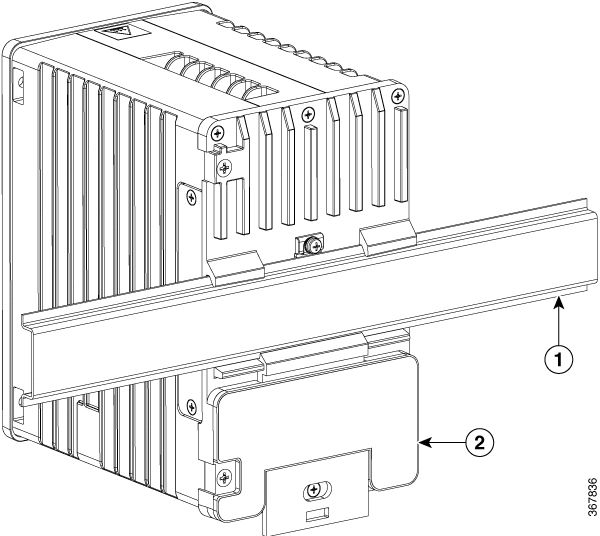
管理オプション
スイッチのメモリ内にある Web UI を使用すると、個々のスタンドアロンスイッチを管理できます。この Web インターフェイスによって、設定とモニタリングをすばやく実行できます。Web UI には、Web ブラウザを通じてネットワーク上の任意の場所からアクセスできます。詳細については、Web UI のオンラインヘルプを参照してください。
スイッチの CLI は Cisco IOS ソフトウェアに基づいており、デスクトップスイッチング機能をサポートするよう拡張されています。これを使用して、スイッチの設定とモニタリングを行うことができます。CLI にアクセスするには、スイッチの管理ポートまたはコンソールポートに管理ステーションを直接接続するか、リモート管理ステーションから Telnet を使用します。詳細については、Cisco.com にあるスイッチのコマンドリファレンスを参照してください。
HP OpenView または SunNet Manager などのプラットフォームが動作している SNMP 対応管理ステーションから、スイッチを管理できます。スイッチは、Management Information Base(MIB)の拡張機能の包括的なセットと 4 つの Remote Monitoring(RMON)グループをサポートしています。詳細については、Cisco.com にあるスイッチのソフトウェア コンフィギュレーション ガイドおよび SNMP アプリケーションに付属のマニュアルを参照してください。
Common Industrial Protocol(CIP)管理オブジェクトがサポートされています。Cisco Catalyst IE3x00 高耐久性シリーズは、CIP ベースの管理ツールによって管理できます。これにより、1 つのツールで産業オートメーションシステム全体を管理できます。
このスイッチは TCP/IP と RT をサポートし、STEP 7 や TIA ポータルなどの Siemens の自動化ソフトウェアで管理できます。
ネットワークの設定
ネットワーク構成の概念、スイッチを使用して専用ネットワークセグメントを作成する例、およびギガビットイーサネット接続によりセグメントを相互接続する例については、Cisco.com で提供されているスイッチのソフトウェア コンフィギュレーション ガイド を参照してください。
 フィードバック
フィードバック